ChromeOS Flex(旧CloudReady)インストール後にWindows10/11へ戻す方法
Windowsを手軽にChromebook化できるChromeOS Flex(旧CloudReady)。
一度ストレージにインストールしてしまうと元に戻せない気がしましたが、そんなことはありませんでした。
Windowsに戻すのはなかなか面倒な手順ですが、リカバリディスクを作り忘れていても基本的にはまっさらなWindows10か11に戻すことは可能です。
ChromeOS Flex(旧CloudReady)について
2020年末にGoogleがCloudReadyを提供していたNeverwereを買収してChromeOS Flexが登場しました。
ChromeOS Flexには、旧バージョンのCloudReadyからの自動アップデートもされます。
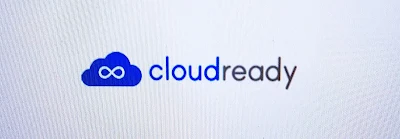
|
| CloudReadyのロゴマーク |
USBでのBootが可能なので、Chromebookを試してみるためにUSBで使い心地をチェックできます。
そして、そのままPCのストレージ(HDDやSSD)にインストールしてしまうことも可能です。私も古いLenovoの2in1ノートPCのYOGA710にインストールしてみました。
ChromebookについてとWindows10にChromeOS Flex(旧CloudReady)をインストールする方法は以下にまとめてみました。

Chromebookって何ができるの?Chrome OS Flexで試してみよう - plz-reference-blog
最近値段が安く目にする機会の多くなった「Chomebook」ですが、WindowsPCやAndroid、Macなどとはどういう違いがあり、何ができて何ができない端末なのか解説します。ご自身の使用用途に合うかどうかを見極めてください。
もちろんそのまま使っていく予定でCloudReadyをSSDにインストールしたのですが、その後になって、一応保険のためWindowsに戻せないか?と考えました。
Windows10に戻す方法
あとあと気づいたのですが、そういえばリカバリツールも作ってない…
他の記事にあったのですが、リカバリツールを作っておけばそれを使ってWindows10のもともとの状態に戻せるというものでした。
私はリカバリツールのことなど考えずにとりあえずCloudReadyをインストールしてしまったのでどうしたものかと…。
Windows10のクリーンインストール
「いや、リカバリツールなど無くても何とかいけるはず!」ということで素のWindows10をMicrosoftさんから直接ダウンロードさせていただくことにします。
そしてWindows10をクリーンインストールします。まっさらなWindows10ですね。ちなみに、Microsoft StoreでWindows10を買いなおす必要はありません。
手順
Windows10のダウンロード
MicrosoftのダウンロードページからWindows10のインストールメディアをダウンロードしていきます。(最新のバージョンでは表示が多少異なります)
ページ内の「ツールを今すぐダウンロード」します。ダウンロード先はどこでもOK。
ダウンロードしたファイルを開くと、まずライセンス条項に同意するかを聞かれるので「同意する」をクリック。
しばらく待つと「実行する操作を選んでください」と聞かれるので「他のPC用にインストールメディアを作る」を選択します。
Windows10の言語や、64ビット版なのか32ビット版なのかと聞いてくるので、もともともPCのスペックに合わせて選択します。
使用するメディアを選びますが、USBフラッシュドライブなら8GB以上のものが必要でした。
私の場合はUSBメモリに書き込むために30分くらいかかりました。やはりWindows10は重いですね。
Windows 11の場合
Windows 11でもWindows 10とそこまで違いはなく「Windows 11をダウンロードする」から同じようにUSBメディアを作ります。
Windows 11のインストールメディアを作成する「今すぐダウンロード」で、8GB以上のUSBがあればOKです。
BIOS画面に入る
作成したWindows10入りのUSBメモリかDVDをCloudReadyがインストールしてあるPCに挿します。
Bootの設定を行います。ChromeOS Flexをインストールする際に行ったのと同様の作業です。各PCでBIOS(UEFI)画面に入ります。
BIOSの入り方はそれぞれ異なるため、個々のメーカーごとに調べる必要があります。
WindowsのようにファンクションキーからBIOSに入れないため、それぞれのPCごとで別の方法の選択が求められます。
Lenovo YOGA710の場合は電源ONしてF2やescボタン連打ではBIOS画面(UEFI)に入れないため、サイドにある小さな「Novoボタン」を電源OFF時に押してBIOSに入りました。
BIOS画面はWindowsの時と同じなので、USBでのBootを行う設定に変えて再起動します。
Windows10の初期設定
ここからはWindows10の初期設定という流れになります。
インストールする言語を選べます。キーボードの種類はキー数が異なってもそのまま日本語キーボードでOKです。
そしてライセンス条項に同意し、インストールをスタートします。ライセンス認証でプロダクトキーを聞かれる場合は「プロダクトキーがありません」を選びます。
インストールの種類を聞かれるので、カスタム:Windowsのみをインストールを選択。
Windows10をインストールするために「ドライブ0」となっているパーティションを削除する必要があります。
基本的には最も容量の大きいパーティションを削除すれば、そこにWindowsをインストール可能です。
恐らくChromeOS Flexがインストールしてあるであろうパーティションを残してデュアルブートが可能かどうか試してみましたが無理でした。
※削除可能なパーティションはすべて削除してしまうのが良いようです。
割り当てられていない領域を選んで「次へ」をクリック。(画像では不要なパーティションが残っていますが、全削除すると1つになります)
このあとしばらくすると、通常のWindows10がインストールされます。そしてコルタナさんが案内してくれます。
Windows 11でもほぼ同様の手順になりますが、コルタナさんはリストラされているので静かにインストールが進みますね。
必要なドライバー等のインストール
完全なクリーンインストールとなるので、各PCに必要なドライバーをすべてインストールし、すべての更新プログラム確認する必要もあります。
ここまでで、CloudReady(ChromeOS Flex)から元のWindows10/11に戻ることができました。
もし、本体のストレージ容量が少ない場合は、Windowsの左下検索マークに「ディスク管理」と打ち込みます。
「ハードディスクパーティションの作成とフォーマット」からしっかりとパーティションが割り当てられているかを確認しましょう。
ChromeOS Flex PCのみでWindowsインストールメディアを作成する方法
リクエストがあったのでChromeOS FlexのPC1台でWindowsインストールメディアを作成してWindowsに戻す方法を考えました。
正規のChromebookならば、開発者モード実行からターミナルでWindowsメディア作成が可能です。
しかし、ChromeOS Flexの開発者モードには移行が困難です。(試したのですが上手くいきませんでした)
試していくとChromeOS FlexからUbuntuにOSを入れ替えて、Windowsのインストールメディアを作成できることがわかりました。
とにかく面倒な手順なのですが、PC1台で行うにはこういう方法しかなさそうです。(もっと簡単な方法もあるかもしれませんが…)
- 必要なものは16GB以上のUSBメモリのみ
Ubuntuのインストール
「Ubuntu 2x.x.x LTS 」(新しいバージョン)の インストールを行います。
ChromeOS FlexのPCで、UbuntuのISO ファイルをダウンロードします。
https://ubuntu.com/download/desktop
ダウンロードしたファイル名を「…64.iso」→「 64.bin」へ変更します。(末尾のisoをbinに変えるだけ)
今度はChrome拡張機能の「Chromebook Recovery Utility」 をインストールします。
インストールできたらアプリ一覧から開き、Chromebookのリカバリメディアの作成の右上にある「ギアマーク」をクリック。
「ローカルイメージを使用」を選びます。
先程名前を変えた「Ubuntu」のファイルを選び、インストールするUSBフラッシュドライブを選択します。(※ここでWindowsを試してもダメでした)
数分後インストールが完了したら、USBからブートします。
USBから「Ubuntu」を起動させて「Ubuntuをインストール」。これで、ChromeOS FlexからUbuntuにOSを変えてしまいます。
UbuntuでWindowsディスクイメージを作成
Ubuntuを操作していきます。次の記事が参考になります。
https://take6shin-tech-diary.com/ubuntu_win10/
簡単な手順の説明
- Windows 10ディスクイメージをダウンロード(左上のFirefoxブラウザから)
- メモリの初期化(検索欄にdiskと入れて、メモリの初期化)
- WoeUSBのインストール(Ctrl+Alt+Tでターミナルを開く)
- WoeUSBを使って初期化したUSBへWindowsをインストール
ここまででWindows10のインストールメディアが完成。あとは再度Windows10をUSBからブートさせて完了です。
非常に時間がかかりましたが、なんとかChromeOS FlexのPC1台でWindowsに戻すことが可能でした。
まとめ
一度ChromeOS Flex(旧CloudReady)をインストールしてChromebook化してしまった状態から再度Windowsに戻す方法を考えました。
インストールメディアを作ったり、BIOSでの操作などは面倒ではありますが、リカバリディスクが無くても、まっさらなWindows10や11に戻すことは可能です。



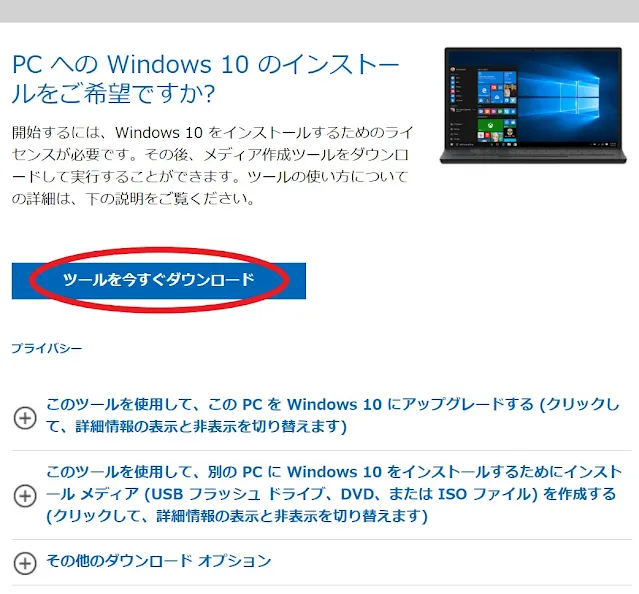







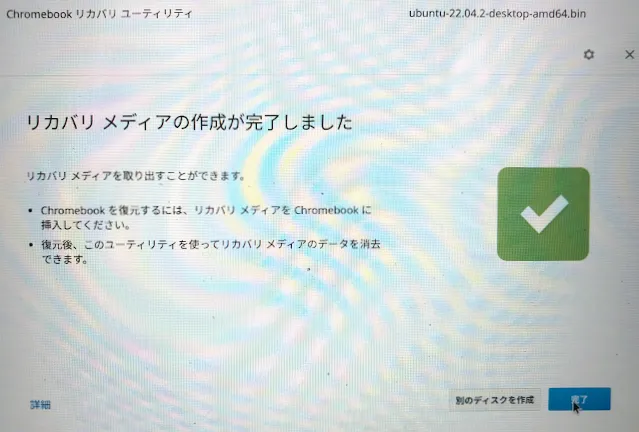






コメント失礼いたします!chrome os frexをぶち込んで、どうにもならなくなりました(;;)BIOSからUSBを選んでwindows11を入れようとしたら、このHDDにはインスト出来ませんと表示されます^^;多分、3つくらいしかないのですが、どれも出来ませんって表示されました、で、電源を切り立ち上げたら、chrome os frexも立ち上がりません^^;どうにもならないです
今、全てを削除したら次に進めましたm(_ _)mありがとうございます
返信遅れて申し訳ありません。残っていたパーティションをすべて削除されたんですね。無事に解決されたようでなによりです。